
Безусловно, одним из главных событий нынешнего лета стало появление отечественного конструктора интерактивных уроков CORE. Наше общение с создателями данного приложения не прошло даром. В итоге сервис доработан. Учитель может создавать свои многоуровневые дидактические единицы с обратной связью.
Прежде всего, речь идёт о возможности создания интерактивных рабочих листов и об использовании использования сервиса в качестве платформы для смешанного обучения.
В Дидактор поступило несколько вопросов, о том, как создать интерактивный урок в CORE. Несмотря на лёгкость обращения с конструктором, позволю себе небольшие комментарии.
После создания своего аккаунта учитель получает доступ к созданию интерактивного урока.

Нажав на появившийся крестик в правом верхнем углу, мы получаем возможность создать папку для группы уроков на заданную тему или создать новый урок.

Когда вы выбираете Создать урок, вам будет предложено несколько шаблонов. Можете выбрать один из них, исходя из поставленных образовательных задач. Давайте выберем Пустой урок, чтобы познакомиться с имеющимся инструментарием.
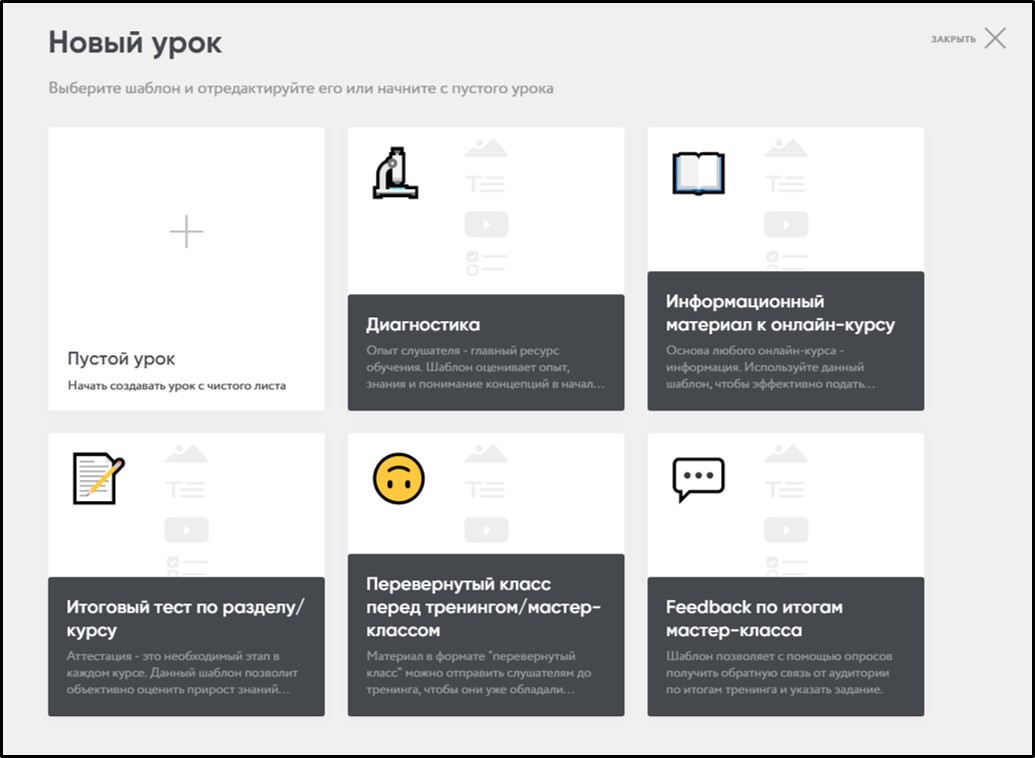
Инструменты вашего урока находятся в левой части панели. Полупрозрачный шрифт поможет вам вводить необходимую информацию.
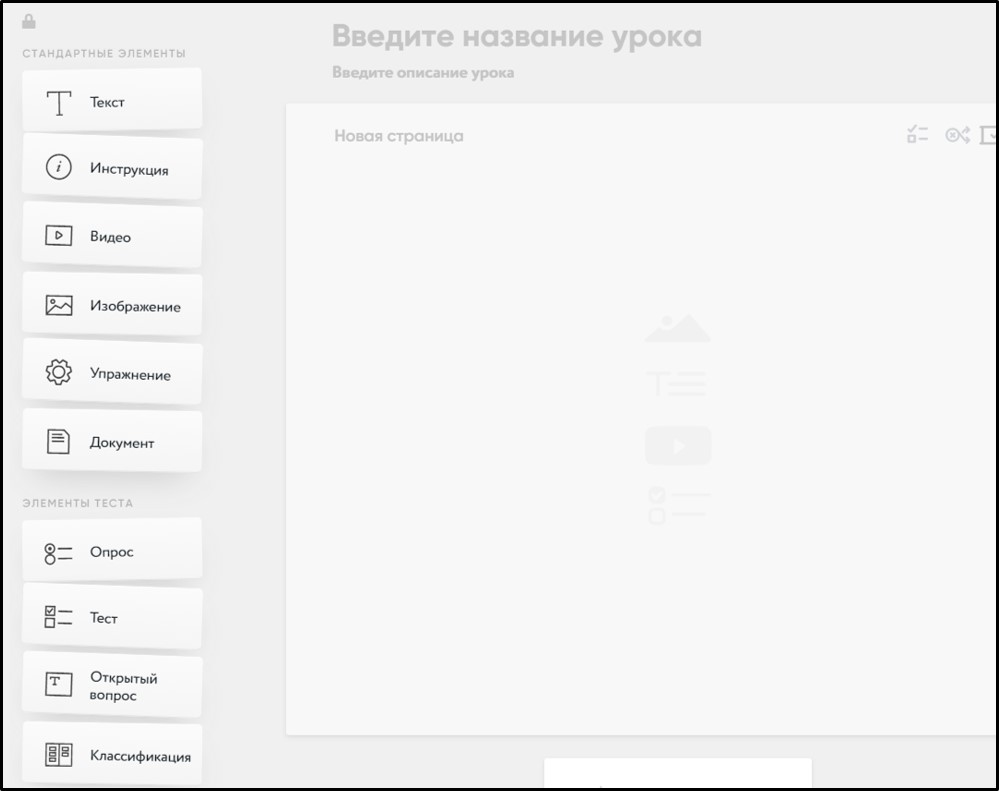
Для ввода контента вам необходимо перетащить желаемый блок в пустое место. И приступаем к работе.
Вы можете вставить текст, изображение, видео, прикрепить документ, ввести тест или организовать опрос.
Советую обязательно воспользоваться блоком Информация.

Благодаря ему, ученики смогут разобраться, какая учебная задача поставлена учителем, ознакомиться с инструкцией. Каждый из видов вспомогательной информации имеет своё обозначение.

При вводе текста обязательно воспользуйтесь текстовым редактором. Благодаря ему, вы сможете не только выделять необходимые слова и фразы, но и вводить символы, прикреплять ссылки, вставлять таблицу. Причём последняя имеет свой любопытный инструментарий, которым можно воспользоваться.

Вы можете вставить в урок документы PDF, WORD, EXCEL или POWERPOINT, которые ученики могут посмотреть или загрузить себе на компьютер.

Инструменты контроля и формирующего оценивания довольно разнообразны.
1.Тест с множественным выбором
2. Выбор нескольких правильных ответов
3. Открытый вопрос. Данный инструмент позволяет ввести задание с открытым ответом. Например, ученик может написать эссе, прикрепить изображение.
4. Инструмент Классификация позволяет составить задание, благодаря которому ученик должен развести ряд подчинённых понятий по категориям.
5. Вопрос с автопроверкой. Вы можете предложить задание, где ученик должен увидеть ошибки и ввести правильные ответы.

6. Заполни пробелы. Вы можете создать интерактивный диктант, где ученик должен вставить пропущенные слова или буквы.
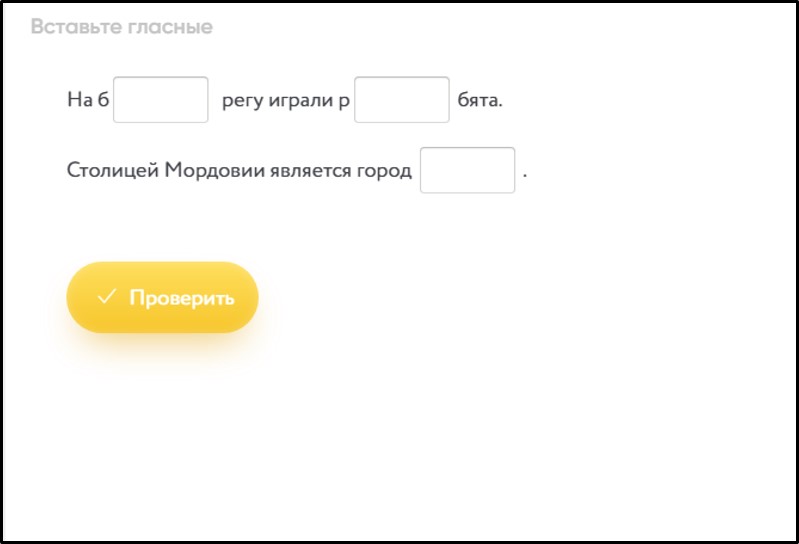
Правда, вариант с пропущенными буквами выглядит несколько коряво, так как вы не сможете уменьшить размер окошков.
7. Упражнение. Данный инструмент позволяет ввести созданные вами в Learningapps интерактивные задания, дидактические игры. Конструктор интегрирован с контентом данного популярного сайта. Вам даже нет необходимости копировать html-код. Достаточно скопировать ссылку и любое задание появится на создаваемой вами странице в полном объёме.
Создав интерактивный рабочий лист, учитель может отправить его ученикам.
Получив ссылку, ученики могут начать работу над заданиями учителя.
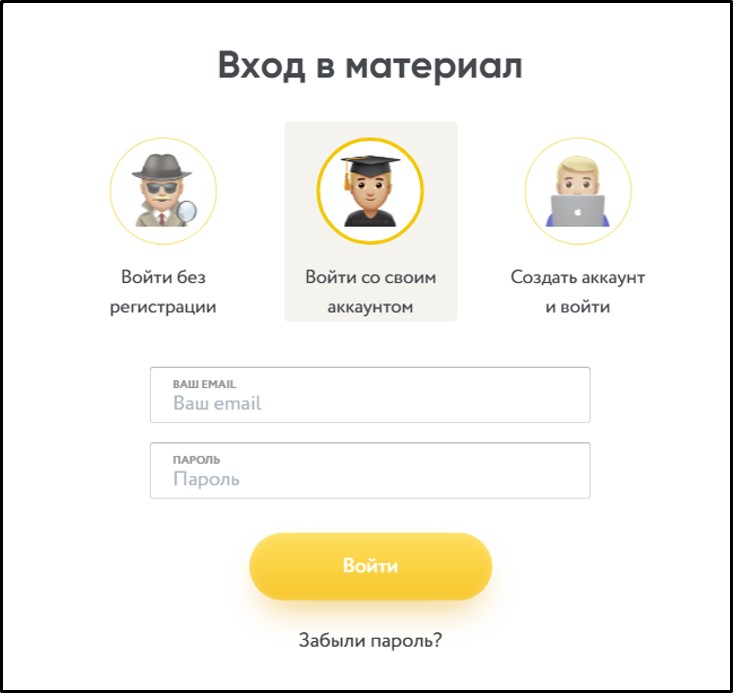
Для работы учащимся вовсе не обязательно создавать свой аккаунт. Достаточно выбрать вариант Без регистрации. В таком случае обязательно потребуйте от ребят вписать имя и фамилию.
Учитель получает оперативную статистику о работе учеников.
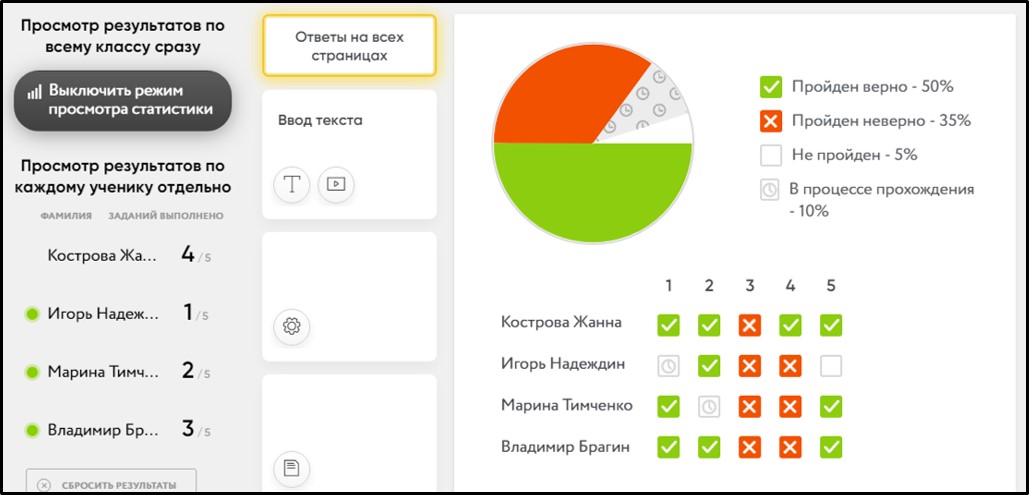
Имеется возможность посмотреть результаты как по всему классу, так и по каждому ученику в отдельности.
Внимание!
После публикации интерактивного урока дальнейшее его редактирование не желательно, т.к. все данные по классу будут автоматически удалены.
Посмотрите мой новый набросок по ссылке. Имя и фамилию можно ввести вымышленные. Буду рад, если вы оставите свои комментарии в интерактивном задании или в ходе обсуждения статьи.
После доработок в Core исчезли многие погрешности.
Однако!
1.Несмотря на заявленную возможность использования видео и изображения с компьютера так и не удалось загрузить видео.
2. Редактор вставки математических символов крайне ограничен. Ссылка на расширенную версию редактора не работает.
И даже при этих недостатках можно только порадоваться первому опыту российских разработчиков. Совместными усилиями мы можем помочь дальнейшему совершенствованию такого удачного проекта.
Безусловно, возможности перспективные. Задания выполнила, надеюсь на зачет))) Презентация учительницы с грамматическими и графическими ошибками(((
Добрый день, как осуществляется проверка открытого вопроса?
Здравствуйте, Елена! Просмотр результатов производится вручную. Щёлкает Прохождение и заходите на страницу ученика. К сожалению, ответ ученика с открытым вопросом фиксируется как неправильный. Но у Вас есть возможность посмотреть его подробный ответ.
Елена, добрый день! 20.03.2020 была доработана проверка открытого вопроса учителем . Теперь учитель отмечает правильно или неправильно ответил ученик, обставляет комментарий, тебе может загрузить изображения и/или другие необходимые для разъяснения документы
Возможно ли составление урока на укр языке?
Доброе утро, Зинаида Ивановна! К сожалению, версия CORE только на русском и английском. Вы пробовали поработать в сервисе на клавиатуре с украинской раскладкой? По-моему должно получиться.
У вас прекрасный ресурс! Но очень не хватает функции, которая бы не позволяла пройти урок незарегистрированным пользователям. Дети заходят по 40 раз, скринят вопросы, ищут ответы, а потом проходят задания. Но самое тяжелое для учителя в этом — просматривать огромное количество работ «ненастоящих» детей и искать среди них «настоящие».
Доброе утро, Ирина! Видимо, такое происходит, если вы публикуете ссылку на урок на сайте. Отправляйте ссылку именно своим ученикам электронной почтой.
Подскажите как вставить упражнения другого пользователя, который делился своими упражнениями в свой урок
Доброе утро, Анна! Отдельные упражнения вставить нелья. Можно полностью воспользоваться уроком, внеся свои коррективы.